无线网络受限制或无连接怎么办
平时我们可以利用无线网络更加方便的上网,无线网络的使用也比较广泛。当在使用无线网络的时候也会发生一些问题,比如说无线网络受限制或者是无法进行连接。那么遇到这个情况的话,应该如何操作呢!接下来小编就具体为大家介绍一下相关的操作方法,希望能够帮助大家解决问题。

无线网络受限制或无连接应该怎么办
1、首先我们需要检测电脑网络的相关服务是否为开启的状态,要检测的内容有“DNSClient”、“Server”、“Tcp/IPNeBIOSHelper”、“DHCPClient”、“Workstation”。
2、如果这些被检测的服务项都显示自动开启。那么,接下来第二步我们则需要检测一下有线连接是否正常。我们需要点击电脑中的本地连接状态,点开“支持”这一选项,检测它的连接状态。
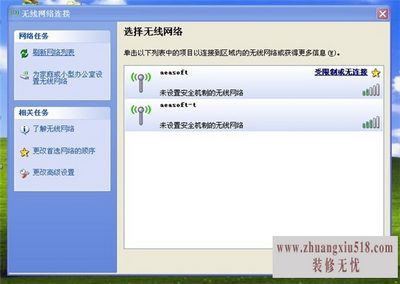
3、如果有线连接检测正常,但是还不可以正常的使用无线,那么这就有可能代表着无线路由器上的网络设置出现了一些问题,同时也有可能是无线密码输入错误引发的无法连接网络的现象。
4、如果遇到这种情况的话,我们则需要在手机上或者是平板等等工具上,删除原有的无线连接,之后再点击,重新输入密码进入,如果我们的密码输入正确的话,便可以自动连接无线网络。如果密码输入不正确的话,无线网络则不会正常连接。也或者是安全认证方式出现了一些问题。
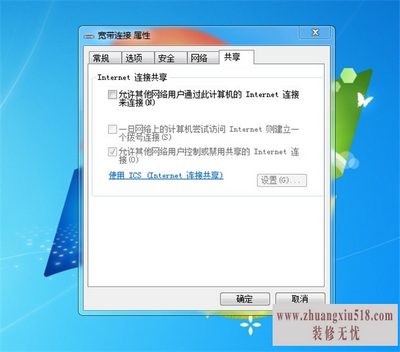
5、这时候我们就需要登录管理后台无线网络设置的界面,之后再点击“信道”这一选项,把它设置为“6”,之后再“安全方式”这一框中选择“WPA-PSK/WPA2-PSK”。设置好之后,也要确保无线信号比较强。
6、当大家按照小编介绍的这些方法设置以后,在让电脑进行重新开启,这样便可以重新连接无线网络。

最后小编还要建议大家,不要轻易连接没有密码的无线网络,这样很有可能丢失手机或者是一些数码产品中的重要信息,从而受到损失。如果是自家的无线网络,当然也要把密码设置的比较复杂这样能够有效地防止别人蹭网。
下一篇:小型电焊机价格汇总,如何制作?
- › 无线网络适配器或访问点有问题 一分钟帮你搞定!
- › xp系统区域中找不到无线网络怎么处理?有哪些原因
- › 无线网络密码破解防不胜防?
- › 路由器是干什么用的,无线网络离不开
- › 无线网络设置方法
- › 如何进行无线网络连接设置
- › 为什么无线网络连接不上?具体的原因和解决方法
- › 笔记本无线网络找不到的原因及解决方法
- › 电脑连接不上无线网络怎么办,小编来解决
- › win7无线网络连接问题怎么解决
- › 笔记本无线网络创建的两个小方法
- › win7无线网络连接不见了,如何处理?win7系统有哪些特点?
- › win8无线网络受限如何解决
- › 无线网络安装向导,轻松帮您解决无线上网问题
- › 无线网络信号接收器工作原理及使用步骤
- 1黑莓z10评测介绍
- 2苹果3刷机教程指导
- 3独立ip设置应该是这样的
- 4佳能g11报价及评测详情
- 5win7换xp系统安装步骤及bios设置
- 6高清迷你摄像机品牌推荐
- 7win7更改图标大小方法分享
- 8电脑开机速度越来越慢的原因及解决办法详解
- 92500左右的电脑配置清单
- 10如何修改wifi密码 如何修改路由器登录密码
- 11易美逊g2770l电脑怎么样
- 12安尼威尔报警器设置教程分享,不公懂的可要
- 13数码相机和单反相机的区别有哪些 四大区别
- 14administrator怎么改名字?administrator默
- 15数显鼓风干燥箱厂家介绍,买东西就是需要比
- 163dsmax快捷键设置及快捷键大全
- 17限制网速解决办法
- 18怎么修改路由器密码详细步骤
- 19word文档怎么转换pdf格式
- 20详细教学怎样修复ie浏览器
- 21教大家怎样删除历史记录
- 22记事本乱码怎么办
